Como destacar uma célula se o valor for maior que outra célula no Excel?
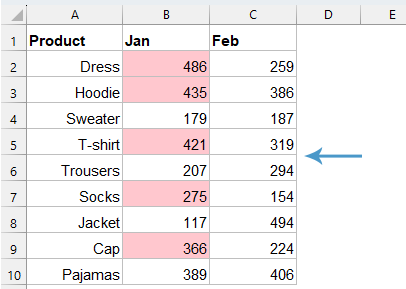
Para comparar valores em duas colunas - por exemplo, se um valor na coluna B for maior que o valor correspondente na coluna C na mesma linha - você pode destacar os valores na coluna B, conforme mostrado na captura de tela à esquerda. Este artigo apresenta vários métodos para destacar células onde um valor é maior que outro no Excel.
Destacar célula se o valor for maior que outra célula usando Formatação Condicional
Destacar célula se o valor for maior que outra célula usando Assistente AI do KUTOOLS
Destacar célula se o valor for maior que outra célula usando Formatação Condicional
Para destacar as células cujos valores são maiores que os valores em outra coluna na mesma linha, a Formatação Condicional no Excel pode ajudá-lo.
1. Selecione a lista de dados que deseja destacar e clique em "Página Inicial" > "Formatação Condicional" > "Nova Regra", veja a captura de tela:

2. Na caixa de diálogo "Nova Regra de Formatação" aberta:
- Clique em "Usar uma fórmula para determinar quais células formatar" na caixa de listagem "Selecione um Tipo de Regra";
- Digite esta fórmula: =B2>C2 na caixa de texto "Formatar valores onde esta fórmula é verdadeira";
- E então, clique no botão "Formatar".

3. Na caixa de diálogo "Formatar Células" que apareceu, na guia "Preenchimento", escolha uma cor que você gosta para destacar os valores maiores, veja a captura de tela:

4. Depois, clique em "OK" > "OK" para fechar as caixas de diálogo. Agora, você pode ver os valores na coluna B maiores que os valores na coluna C com base na linha destacados imediatamente, veja a captura de tela:


E você obterá o resultado como mostrado na captura de tela abaixo:

Destacar célula se o valor for maior que outra célula usando Assistente AI do KUTOOLS
Cansado de procurar diferenças nos seus dados? Com o Assistente AI do Kutools, é muito fácil! Basta escolher seus números, nos dizer com qual você está comparando, e voilà! Faremos as diferenças saltarem aos olhos, seja em vendas, metas de projetos ou qualquer outra coisa. Gaste menos tempo caçando mudanças e mais tempo tomando decisões inteligentes.
Após instalar o Kutools para Excel, clique em "Kutools AI" > "Assistente AI" para abrir o painel "Assistente AI do Kutools":
- Digite sua solicitação na caixa de chat e clique no botão "Enviar" ou pressione a tecla Enter para enviar a pergunta;
- Após a análise, clique no botão "Executar" para executar. O Assistente AI do Kutools processará sua solicitação usando IA e retornará os resultados diretamente no Excel.
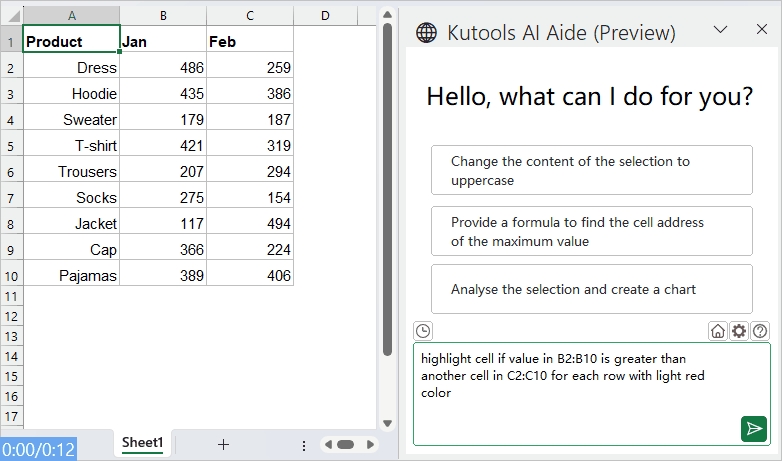
Mais artigos relacionados:
- Colorir Linhas Alternadas Para Células Mescladas
- É muito útil formatar linhas alternadas com uma cor diferente em grandes volumes de dados para facilitar a leitura, mas, às vezes, pode haver algumas células mescladas nos seus dados. Para destacar as linhas alternadamente com uma cor diferente para as células mescladas, como mostrado na captura de tela abaixo, como você resolveria esse problema no Excel?
- Destacar Maior/Menor Valor Em Cada Linha Ou Coluna
- Se você tiver várias colunas e linhas de dados, como poderia destacar o maior ou o menor valor em cada linha ou coluna? Será tedioso se você identificar os valores um por um em cada linha ou coluna. Nesse caso, o recurso de Formatação Condicional no Excel pode ajudá-lo. Por favor, leia mais para saber os detalhes.
- Destacar Correspondência Aproximada
- No Excel, podemos usar a função Procv para obter rapidamente e facilmente o valor aproximado correspondente. Mas, você já tentou obter a correspondência aproximada com base nos dados da linha e coluna e destacar a correspondência aproximada a partir do intervalo de dados original, como mostrado na captura de tela abaixo? Este artigo discutirá como resolver essa tarefa no Excel.
- Destacar Toda a Linha Enquanto Rola
- Se você tem uma planilha grande com várias colunas, será difícil distinguir os dados dessa linha. Nesse caso, você pode destacar toda a linha da célula ativa para que possa visualizar rapidamente e facilmente os dados dessa linha quando rolar a barra de rolagem horizontal. Neste artigo, vou falar sobre alguns truques para resolver esse problema.
Melhores Ferramentas de Produtividade para Office
Impulsione suas habilidades no Excel com Kutools para Excel e experimente uma eficiência incomparável. Kutools para Excel oferece mais de300 recursos avançados para aumentar a produtividade e economizar tempo. Clique aqui para acessar o recurso que você mais precisa...
Office Tab traz interface com abas para o Office e facilita muito seu trabalho
- Habilite edição e leitura por abas no Word, Excel, PowerPoint, Publisher, Access, Visio e Project.
- Abra e crie múltiplos documentos em novas abas de uma mesma janela, em vez de em novas janelas.
- Aumente sua produtividade em50% e economize centenas de cliques todos os dias!
Todos os complementos Kutools. Um instalador
O pacote Kutools for Office reúne complementos para Excel, Word, Outlook & PowerPoint, além do Office Tab Pro, sendo ideal para equipes que trabalham em vários aplicativos do Office.
- Pacote tudo-em-um — complementos para Excel, Word, Outlook & PowerPoint + Office Tab Pro
- Um instalador, uma licença — configuração em minutos (pronto para MSI)
- Trabalhe melhor em conjunto — produtividade otimizada entre os aplicativos do Office
- Avaliação completa por30 dias — sem registro e sem cartão de crédito
- Melhor custo-benefício — economize comparado à compra individual de add-ins